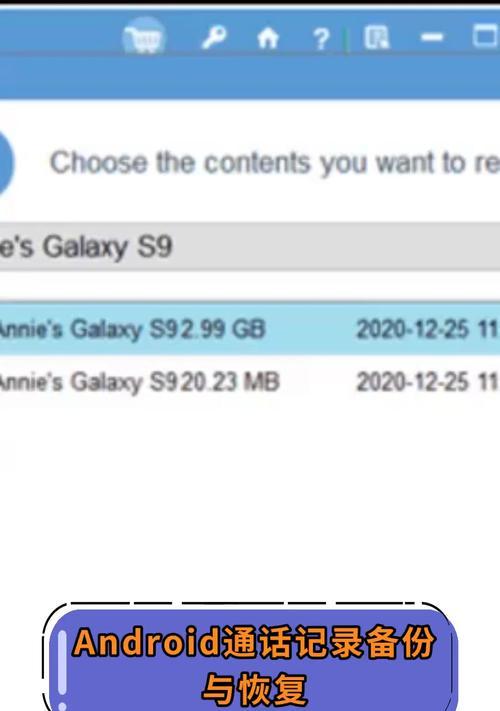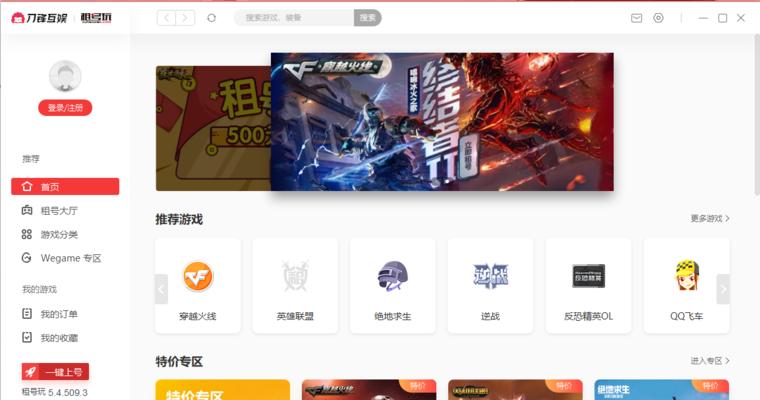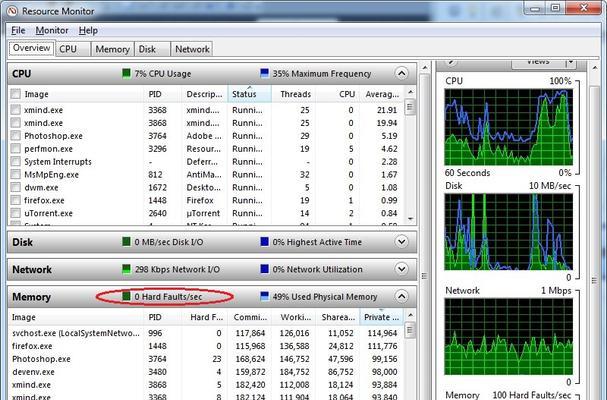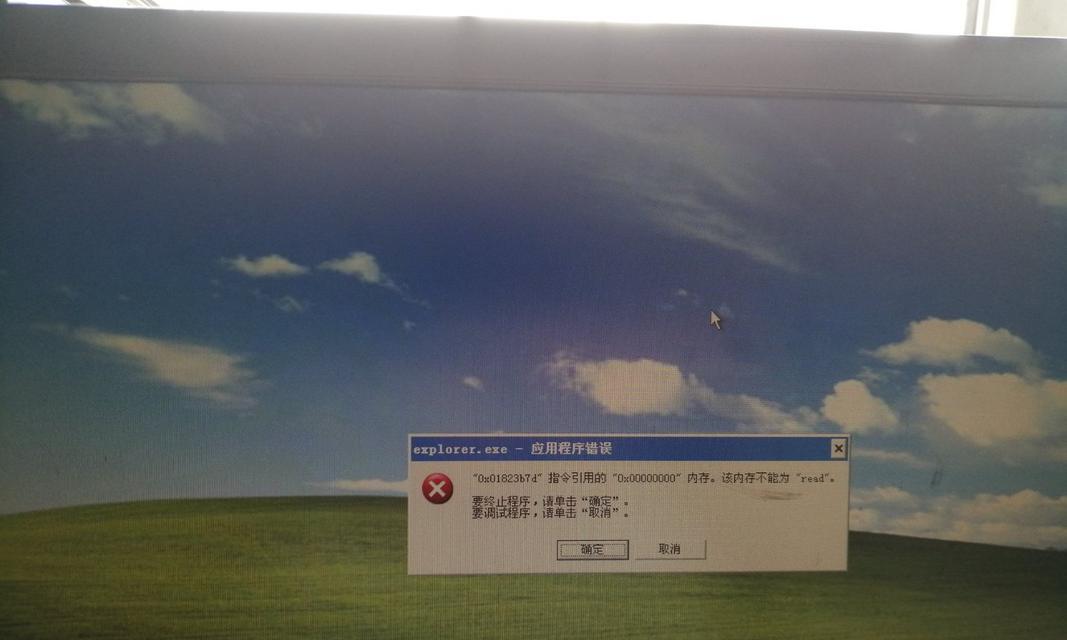在如今信息爆炸的时代,网络安全越来越重要。而作为我们日常生活中最常用的网络接入方式之一,无线路由器WiFi密码的设置和修改也变得非常重要。本文将详细介绍如何一步步地修改无线路由器WiFi密码,以保障您的网络安全。
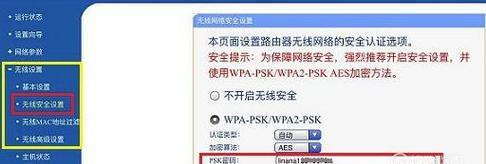
选择合适的无线路由器
选择合适的无线路由器非常重要,要根据自己的需求和网络覆盖范围来选择。不同品牌和型号的无线路由器设置界面可能会有所不同,但大体上都提供了修改WiFi密码的功能。
连接到无线路由器
将电脑或手机连接到无线路由器。打开电脑或手机的无线网络设置界面,在可用网络列表中找到您的无线路由器,并点击连接。
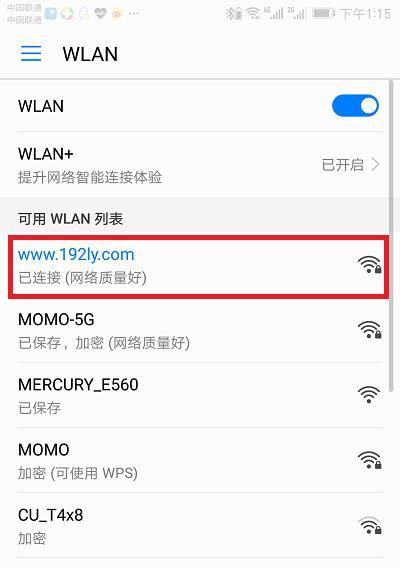
打开路由器管理界面
打开浏览器,输入无线路由器的IP地址(通常为192.168.1.1或192.168.0.1)并按下回车键。然后输入默认的用户名和密码进行登录,如果没有更改过,则默认用户名为“admin”,密码为空。
找到WiFi设置选项
在路由器管理界面中,找到WiFi设置选项。具体位置可能因品牌和型号而异,一般可以在“无线设置”、“WiFi设置”或类似的菜单下找到。
选择要修改的WiFi网络
如果您有多个WiFi网络,选择您想要修改密码的网络。一般来说,网络名称(SSID)会显示在列表中,选择对应的网络。
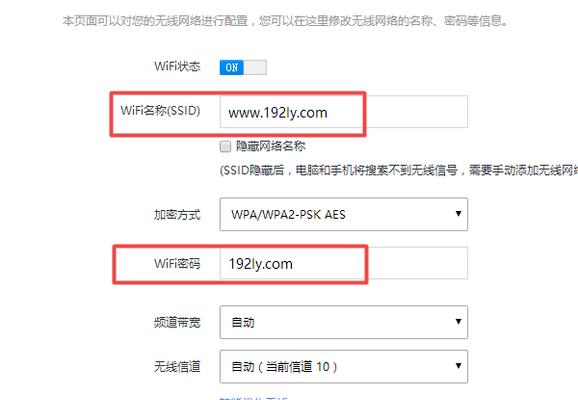
进入WiFi密码修改界面
在选择要修改的WiFi网络后,会进入一个页面,其中包含了当前的WiFi密码以及其他相关设置。找到并点击“修改密码”或类似的选项。
输入新密码
在修改密码界面中,输入您想要设置的新密码。建议使用强密码,包含字母、数字和特殊字符,以增加密码的安全性。
确认新密码
确认输入的新密码,确保没有输入错误。如果两次输入的密码不一致,将无法成功修改密码。
保存设置
在确认输入的新密码无误后,点击“保存”或类似选项,将新设置的密码保存到路由器中。
等待路由器重新启动
一旦保存了新的WiFi密码,路由器会自动重新启动。这个过程可能需要几秒或几分钟的时间。
重新连接WiFi
在路由器重新启动后,您的设备将被自动断开连接。重新打开无线网络设置界面,找到您的WiFi网络并重新连接。
测试新密码是否生效
使用新密码重新连接WiFi后,打开浏览器,尝试访问网页,以确保新密码已成功生效。
其他安全设置
除了修改WiFi密码外,还可以采取其他安全设置来进一步保护网络,比如启用WPA2加密、隐藏网络名称、设置访客网络等。
定期修改WiFi密码
为了保障网络安全,建议定期修改WiFi密码。定期更换密码可以降低被入侵的风险,保护个人隐私和敏感信息的安全。
通过本文的指导,您已经学会了如何一步步地修改无线路由器WiFi密码。请记住,保护网络安全是每个人的责任,定期修改密码并采取其他安全措施可以最大程度地保护您的网络安全和个人隐私。